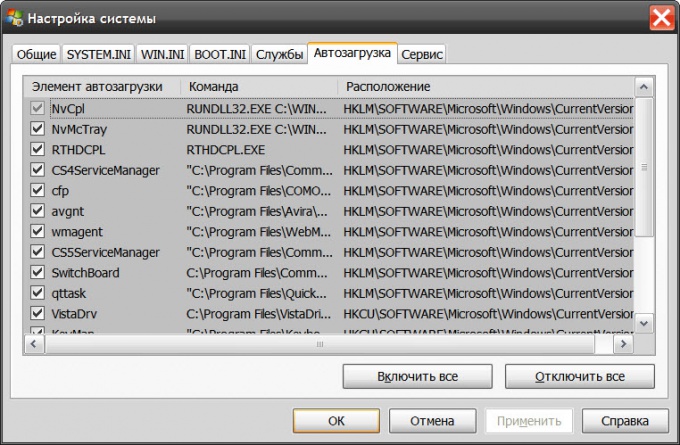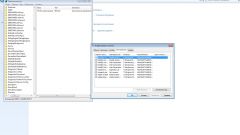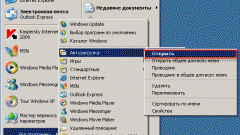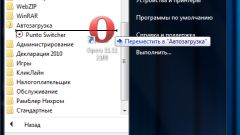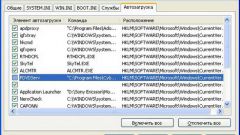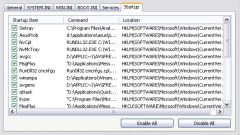Инструкция
1
Воспользуйтесь утилитой конфигурирования системы для доступа к полному списку автозагрузки. Открыть ее можно, например, через диалог запуска программ - раскройте главное меню на кнопке «Пуск» и выберите пункт «Выполнить», либо нажмите сочетание «горячих клавиш» WIN + R.
2
Наберите команду msconfig в поле ввода окна запуска программ и нажмите клавишу Enter или щелкните кнопку «OK». В результате операционная система запустит утилиту конфигурирования.
3
Перейдите на вкладку «Автозагрузка» и увидите полный список приложений, которые система обязана запускать сразу после загрузки. В поле «Элемент автозагрузки» каждому приложению сопоставлен персональный чекбокс - снимете отметки у тех программ, которые следует убрать из списка.
4
Нажмите кнопку «OK» для сохранения изменений, внесенных в конфигурацию Windows. Они вступят в силу при следующей загрузке. Эта утилита доступна и в безопасном режиме, поэтому, если вы погорячились и отключили программы, без автоматической загрузки которых система не сможет нормально функционировать, то повторите предыдущие шаги в безопасном режиме и верните метки чекбоксов в исходное состояние.
5
Все изменения, которые эта утилита вносит в системный реестр, вы можете проделать и в ручном режиме. Для этого надо воспользоваться редактором реестра из состава операционной системы. Его тоже можно открыть через диалог запуска программ - нажмите сочетание клавиш WIN + R или выберите в меню на кнопке «Пуск» строку «Выполнить». Затем наберите команду regedit и нажмите Enter или щелкните кнопку «OK».
6
Создайте резервную копию реестра перед началом его редактирования. Для этого раскройте в меню раздел «Файл» и щелкните строку «Экспорт». Выберите место хранения копии, укажите имя файла и жмите кнопку «Сохранить».
7
Перейдите в ветку HKEY_LOCAL_MACHINE/SOFTWARE/Microsoft/Windows/CurrentVersion/Run, последовательно раскрывая папки в левой панели редактора.
8
Найдите в правой панели строку программы, которую следует убрать из списка автозагрузки, выделите ее и нажмите кнопку Delete.
9
Закройте редактор реестра. Сделанные изменения вступят в силу при следующей загрузке системы.
Видео по теме